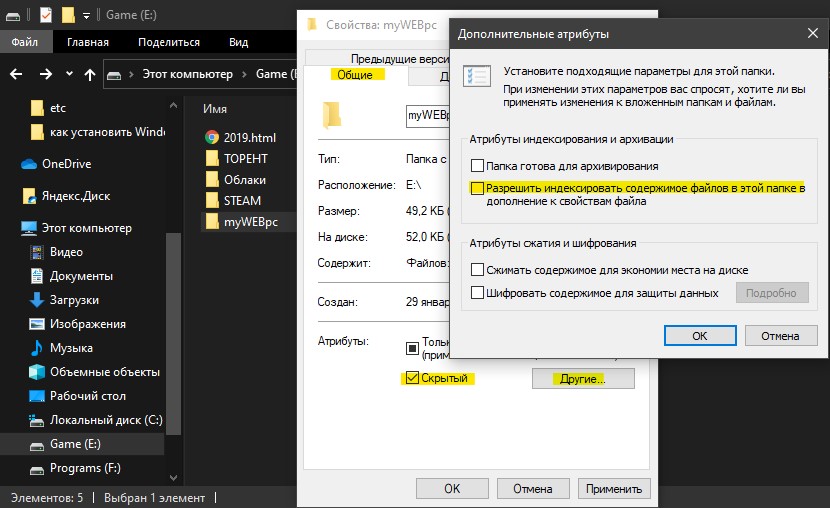Как скрыть папку в Windows 10
В системе Windows 10 существуют скрытые папки и защищенные скрытые системные файлы. Это сделано, чтобы пользователь по ошибке не удалил их и не нанес вреда самой системе. У вас может быть две причины скрыть папки в Windows 10: если у вас по ошибке начали отображаться системные скрытые файлы и, если вам нужно вручную скрыть определенную папку с файлами. Файлы и папки легко отобразить и скрыть внеся несколько изменений в параметрах папок. И я покажу вам, как это сделать.
Как скрыть папку с файлами в Windows 10
1 Способ. Этот способ подойдет, если вы по ошибке отобразили системные скрытые файлы в Windows 10 и не знаете как скрыть их обратно. Нажмите сочетание кнопок на клавиатуре Win+R и введите control.exe folders, чтобы открыть параметры папок. Перейдите во вкладку «Вид» установите значение на два пункта, чтобы скрыть защищенные системные папки и файлы:
- Скрывать защищенные системные файлы (рекомендуется).
- Не показывать скрытые файлы, папки и диски.
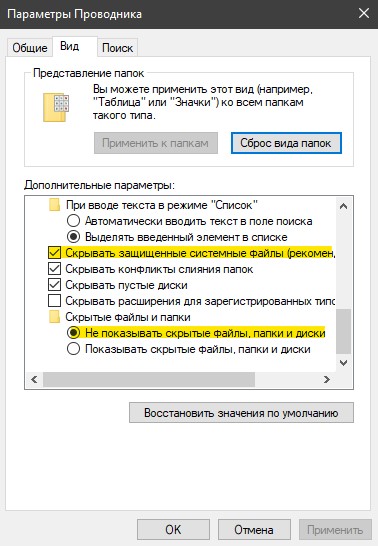
2 Способ. Если вам нужно скрыть определенную папку с файлами в Windows 10, то нажмите по этой папке правой кнопкой мыши и выберите «Свойства«. Далее установите снизу галочку на пункте «Скрытый» и нажмите по кнопке «Другие«. В дополнительных атрибутах уберите галочку «Разрешить индексировать содержимое«. В этом случае, ваша скрытая папка с файлами не будет видна через поиск Windows 10. Нажмите OK.
Чтобы отобразить папку, которую скрыли, проделайте способ 1 в обратном порядке.